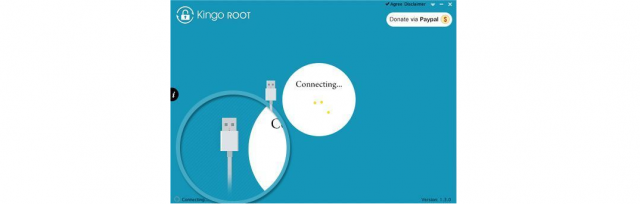Способ 2: Удаление программ
Как мы говорили выше, в некоторых случаях лучше будет просто удалить приложения. Тогда они совершенно точно не смогут создавать нагрузку на систему. Но некоторые программы удалить невозможно. Они называются системными.
К таким относится стандартный фонарик, программы от Microsoft и тому подобное. Конечно, некоторые из них действительно лучше не удалять. Но есть и те, без которых вполне можно обойтись.
К примеру, на каждом телефоне/планшете с ОС Андроид есть приложение Gmail. Если вы не пользуетесь электронной почтой от Google, то оно вам не нужно, но удалить его просто так не получится.
Так вот, есть два способа удалить неудаляемые приложения:
- Получение прав суперпользователя, которые дают возможность удалять абсолютно все, что есть на устройстве и выполнять другие операции с этим всем.
- Использование специальных программ для удаления приложений на Android.
Права суперпользователя также называют рут правами. Чтобы их получить, легче всего использовать специальные программы. Например, существует KingRoot. Это одно из самых популярных приложений для получения рут прав. Чтобы им воспользоваться, сделайте вот что:
- скачайте KingRoot с официального сайта данной программы и установите ее;
- запустите приложение;
- если все хорошо, станет доступной кнопка «Try to root», нажмите на нее;
- подождите, пока устройству будут предоставлены права суперпользователя.

Рис. 2. Использование KingRoot на смартфоне
Если у вас не получилось выполнить указанную выше инструкцию, попробуйте воспользоваться тем же KingRoot, но на компьютере. Для этого выполните ряд простых шагов:
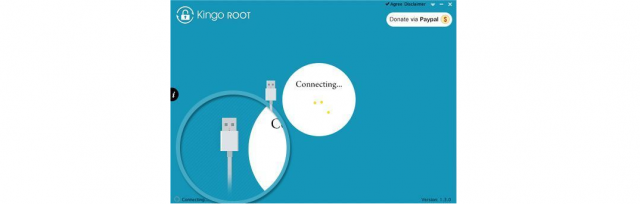
Рис. 3. Поиск подключенных устройств в KingRoot на компьютере
- Когда устройство будет найдено, на нем появится окно, в котором будет предложено разрешить отладку по USB. Нажмите «ОК», чтобы выполнить это действие. Без него выполнять все дальнейшие операции будет невозможно.
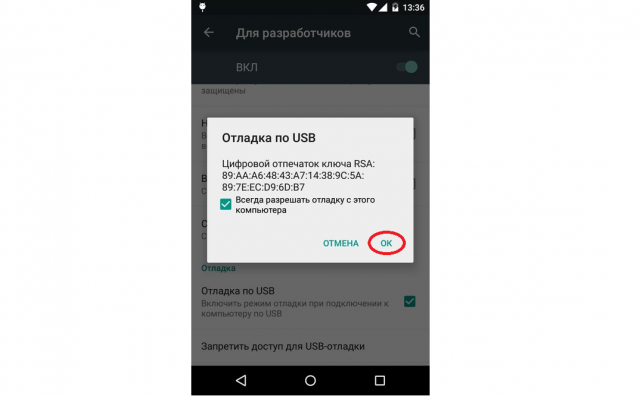
Рис. 4. Разрешение отладки по USB на телефоне
- Теперь в программе на компьютере нажмите кнопку «ROOT», чтобы дать подключенному устройству рут права.
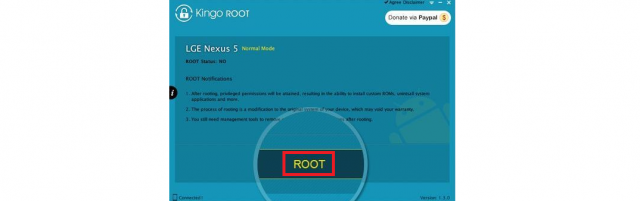
Рис. 5. Кнопка присвоения рут прав подключенному устройству
- На некоторых устройствах понадобится перезагрузка. Если это так в вашем случае, на нем появится соответствующее уведомление. Нажмите «ОК», чтобы перезагрузиться. Если нет, переходите к следующему шагу.
- В конце появится кнопка «Finish» в окне программы на компьютере. Нажмите на нее, чтобы завершить процесс.
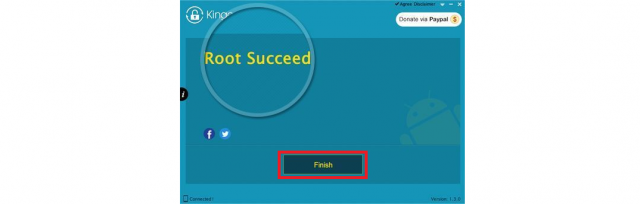
Рис. 6. Окончание присвоения рут прав в KingRoot на компьютере
После этого вы сможете работать с правами суперпользователя. Снова заходите в список приложений, открывайте любое и там будет кнопка «Удалить». Нажимайте на нее, чтобы выполнить удаление.
Кроме KingRoot, обратите также внимание на следующие приложения, которые помогут выполнить задачу присвоения рут прав:
- iRoot;
- Universal Androot;
- Framaroot;
- Vroot;
- KingRoot;
- Kingoapp;
- Towelroot;
- Root Genius;
- WeakSauce.
Большинство из них помогают выполнить поставленную задачу в один клик.
Просто. Не правда ли?
Еще проще установить специальные программы, которые позволяют удалять другие приложения. К примеру, существует Super Cleaner. Приложение создано в 2017 году командой разработчиков Hawk App Studio. Чтобы им воспользоваться, сделайте следующее:
- Скачайте приложение на Google Play (вот ссылка).
- Перейдите в меню «App Uninstall».
- Вы увидите список установленных приложений, которые можно удалить. Здесь отобразятся и те, которые невозможно деинсталлировать с помощью стандартного списка приложений Андроид.
- Нажмите на то или иное приложение, чтобы убрать его со смартфона/планшета.
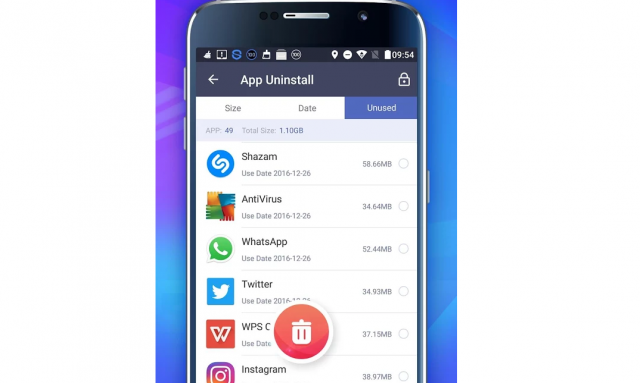
Рис. 7. Список приложений для удаления в Super Cleaner
У всех подобных программ одинаковый алгоритм использования – нужно зайти в список приложений и нажать на то, которое хотите удалить. Вот список других программ для удаления приложений:
- Clean Master Lite;
- DU Speed Booster;
- CCleaner;
- Clean My Android.
Удаление ненужных программ позволит значительно увеличить объем доступной оперативной памяти. Также в этом поможет использование файлов подкачки.
Как увеличить размер оперативной памяти на Android
Знакомые с компьютерами пользователи наверняка подумали о физическом увеличении оперативки – разобрать смартфон и установить чип объемом побольше. Увы, сделать это технически сложно. Однако можно выкрутиться программными средствами.
Android представляет собой вариант Unix-системы, следовательно, в нем присутствует функция создания Swap-разделов – аналога файлов подкачки в Windows. В большинстве устройств на Андроид нет средств для манипуляций со своп-разделом, однако существуют сторонние приложения, которые это позволяют.
Способ 1: RAM Expander
Одно из первых приложений, с помощью которого пользователи могут создавать и изменять своп-разделы.
Перед установкой приложения убедитесь, что ваше устройство соответствует требованиям программы. Легче всего это сделать с помощью простой утилиты MemoryInfo & Swapfile Check.
Запустите утилиту. Если вы видите данные, как на скриншоте ниже — значит, ваше устройство не поддерживает создание Swap.
В противном случае можете продолжать.
Запустите РАМ Экспандер. Окно приложения выглядит так.Отмеченные 3 ползунка («Swap файл», «Swapiness» и «MinFreeKb») отвечают за ручную настройку своп-раздела и многозадачности. К сожалению, они не на всех устройствах работают адекватно, поэтому рекомендуем использовать автоматическую настройку, описанную ниже.
Нажмите на кнопку «Оптимальное значение».
Приложение автоматически определит подходящий размер свопа (его можно изменить параметром «Swap файл» в меню РАМ Экспандер). Затем программа предложит выбрать вам местоположение файла подкачки.
Рекомендуем выбирать карту памяти («/sdcard» или «/extSdCard»).
Следующий шаг — преднастройки Swap. Как правило, варианта «Многозадачность» достаточно в большинстве случаев. Выбрав нужный, подтвердите нажатием «ОК».
Вручную эти преднастройки можно изменить, передвигая ползунок «Swapiness» в главном окне приложения.
Дождитесь создания виртуального ОЗУ
Когда процесс подойдет к концу, обратите внимание на переключатель «Активировать swap». Как правило, он активируется автоматически, но на некоторых прошивках его нужно включать вручную.
Для удобства можете отметить пункт «Запуск при старте системы» — в таком случае RAM Expander включится автоматически после выключения или перезагрузки устройства.
После таких манипуляций вы заметите солидный прирост производительности.
РАМ Экспандер представляет собой хороший выбор для улучшения производительности девайса, но у него все-таки есть минусы. Кроме необходимости рута и связанных с ним дополнительных манипуляций, приложение целиком и полностью платное — никаких пробных версий.
Способ 2: RAM Manager
Комбинированный инструмент, сочетающий в себе не только возможность манипуляции со Swap-файлами, но и продвинутый диспетчер задач и менеджер памяти.
- Запустив приложение, открываем главное меню нажатием на кнопку вверху слева.
- В главном меню выбираем «Специальные».
- В этой вкладке нам нужен пункт «Файл подкачки».
- Всплывающее окно позволяет вам выбрать размер и местонахождение файла подкачки.
Как и в предыдущем способе, рекомендуем выбирать карту памяти. Выбрав местоположение и объем своп-файла, нажимайте «Создать». - После создания файла можете также ознакомиться с другими настройками. Например, во вкладке «Память» можно настроить многозадачность.
- После всех настроек не забудьте воспользоваться переключателем «Автозапуск при старте устройства».
RAM Manager обладает меньшим количеством возможностей, чем RAM Expander, однако плюсом первого является наличие бесплатной версии. В ней, впрочем, присутствует надоедливая реклама и недоступны часть настроек.
Заканчивая на сегодня отметим, что в Play Маркет присутствуют и другие приложения, которые предлагают возможности расширения оперативной памяти, однако в большинстве своем они неработоспособны или представляют собой вирусы.
Как настроить ram manager pro
Для работы программы необходимы права root-пользователя.
Краткое описание:
Оптимизация оперативной памяти за счет изменения настроек встроенного в Android Task Killer.
Описание:
Программа от известного разработчика оптимизации оперативной памяти.
Он поддерживает Android 2.1 и выше с 64 МБ или более ОЗУ.
Это приложение было создано для оптимизации оперативной памяти вашего телефона Android. Это приложение поможет вашему телефону работать максимально быстро. Улучшите производительность телефона во всех направлениях. Переключение между приложениями происходит очень быстро, ваша система будет работать более плавно, чем когда-либо. Вы можете полностью использовать многозадачность и оставшуюся оперативную память.
Это приложение — лучшее решение для всех, у кого проблемы со свободной памятью, многозадачностью, медленной работой между приложениями или медленной скоростью телефона.
Нет необходимости использовать другие оптимизаторы RAM и скрипты!
Если вы хотите быть действительно уверены, что мое приложение работает, советую не использовать другие скрипты RAM.
Описание настроек RAM:
- По умолчанию (Samsung) — стандартные настройки Samsung (можно использовать на телефонах и других брендах)
- Hard Gaming — это вариант для запуска требовательных игр, для которых требуется много оперативной памяти. Сделайте игру быстрее и плавнее
- Баланс (с большим объемом свободной памяти): так же, как настройка баланса, он более оптимален для пользователей, у которых меньше 512 МБ ОЗУ. Этот параметр предлагает больше оперативной памяти, но многозадачность будет хуже
- Настройки телефона по умолчанию — эта опция вернет системные настройки по умолчанию
- Hard Multitasking — вариант для тех, кто много работает с телефоном. Вы можете запускать множество приложений и без промедления переключаться между ними
- Баланс — это параметр, обеспечивающий наилучшую оптимизацию ОЗУ. Больше подходит для повседневного использования и позволяет без промедления использовать все функции телефона
- По умолчанию (Nexus S): стандартные настройки, которые можно использовать на любом телефоне Google
- Баланс (с большей многозадачностью) — такой же, как настройка Баланс, более оптимальный для пользователей, у которых ОЗУ больше 512 МБ. Этот параметр улучшает многозадачность, но ОЗУ будет меньше свободной
Некоторые варианты:
- Вы можете использовать несколько вариантов, не перезагружая устройство
- Все настройки баланса имеют функцию предотвращения загрузки лаунчера
- Выбранная настройка будет применена автоматически после перезагрузки
Что такое виртуальная оперативная память?
Как и подразумевает само название «виртуальная оперативная память», такой тип ОЗУ физически отсутствует на вашем устройстве, но при необходимости его можно задействовать. Для справки: ОЗУ (или оперативное запоминающее устройство) — компонент высокоскоростного хранилища, отвечающий за запоминание ваших данных на временной основе. Этот тип памяти намного быстрее, чем накопители eMMC или UFS 3.1, используемые для длительного хранения данных. Проще говоря, во внутренней памяти хранятся фотографии, видео, музыка и документы, а ОЗУ запоминает, какие приложения вы открывали и какие процессы вы в них выполняли.
Чем больше объём оперативной памяти, тем больше приложений вы сможете держать постоянно открытыми. Кроме того, от объёма ОЗУ зависит и скорость работы системы.
Идея виртуальной ОЗУ заключается в предоставлении дополнительной оперативной памяти при необходимости за счёт частичного использования встроенное накопителя. У каждого производителя эта функция называется по-разному. Например, Samsung называет её RAM Plus, Realme использует термин Dynamic RAM Expansion, а Vivo — Virtual RAM.
Как работает виртуальная оперативная память на Android?
Чтобы полностью понять работу виртуальной оперативной памяти, нужно разобраться в том, как работает управление памятью на Android.
Android-устройства оснащены тремя видами памяти:
- оперативной памятью (LPDDR4, LPDDR4x);
- внутренней памятью (eMMC или UFS);
- zRAM (раздел внутри оперативной памяти, в котором хранятся низкоприоритетные сжатые данные, работающие в фоне).
Последний тип используется для того, чтобы освободить место в оперативной памяти для активных приложений.
Операционная система Android использует процесс подкачки для управления памятью. При подкачке ОЗУ разбивается на небольшие части, называемые «страницами», каждая из которых весит около 4 КБ. Объём используемой оперативной памяти определяется количеством свободных или активно используемых страниц. В Android вы видите эту информацию в меню многозадачности.
Страницы делятся на два типа — «чистые» и «грязные». Чистые страницы хранят немодифицированная копию данных, а грязные страницы — изменённую.
- Немодифицированная копия — статические данные, которые не изменяются.
- Изменённая копия — динамические данные, которые меняются каждый момент. Android может избавляться от чистых страниц, когда им не нужен доступ к ресурсам, что позволяет освободить место в оперативной памяти.
Звучит сложно, но на примерах из реальной жизни это проще понять. Такие приложения, как VKontakte и Yandex, используют чистые страницы и, как правило, остаются статичными при размещении в фоновом режиме. Например, когда вы запускаете соцсеть, а затем переходите к поисковику, VKontakte сохраняется в оперативной памяти вашего телефона, но не обновляется в фоновом режиме. При возвращении в приложение соцсети вы увидите фрагмент ленты, на котором вы остановились.
В свою очередь, приложения для потоковой передачи музыки и YouTube используют грязные страницы, поэтому они продолжают работать, даже если приложение свёрнуто. Эти приложения динамически используют оперативную память и не могут быть закрыты. Поэтому для экономии места они сжимаются и отправляются в zRAM, что позволяет им частично работать даже в фоновом режиме.
Вредна ли виртуальная оперативная память для вашего смартфона?
Функция виртуальной оперативной памяти позволяет запускать на телефоне больше приложений, но она также предполагает постоянное чтение и запись, что не очень хорошо для флэш-памяти из-за ограниченных циклов чтения и записи. Частое использование внутреннего хранилища для виртуальной оперативной памяти сокращает срок службы встроенного накопителя. Например, если у вас 128 ГБ встроенной памяти и вы постоянно используете 4 ГБ в качестве виртуальной ОЗУ, то через некоторое время объём накопителя уменьшится до 124 ГБ.
Перенос приложений, используя дополнительный софт
App2SD
В качестве программы, которая поможет увеличить внутреннюю память для установки приложений, рекомендуется использовать AppMgrIII (App2SD).
Чтобы перенести утилиты на флеш-карту с помощью данной программы, необходимо:
- Установить AppMgrIII.
- Зайти в нее.
- Во вкладке «Перемещаемые» выделить те утилиты, которые надо перенести.
- Кликнуть по иконке папки вверху.
- В открывшемся окне необходимо нажать по красной стрелке.
- Откроется окно сведений об утилите.
- Теперь можно переместить на SD карту.
Одним из преимуществ программы являются подсказки о совместимости с внешней памятью. Те утилиты, которые будут себя некорректно вести после переноса, она не даст переместить.
Link2SD
Утилита Link2SD является сложной, но эффективной для расширения внутренней памяти на Android. Для работы с ней нужны рут-права.
Для начала работы нужно создать область на SD карте ext3\ext4 для эмуляции телефонной памяти:
- Включить режим Recovery. Зажать вместе кнопки громкости и включения.
- Выбрать режим Advanced.
- Нажать по Partition SD Card.
- Создать систему ext3. Дать размер в 1 Гигабайт. A Swap файл и файл подкачки установить с нулевым размером.
- Перезагрузить смартфон. Теперь размер карты будет уменьшен на тот объем, которое задал пользователь. Туда можно будет переместить утилиты из памяти телефона.
- Перенос можно делать обычными средствами. Либо с помощью кнопки «Create Link». Смартфон будет уверен, что программа находится на самом устройстве после такого переноса.
Помимо помощи с перемещением, утилита может очистить кеш, удалить ненужные данные, сделать ярлыки и вынести на рабочий стол.
А платная версия программы с пометкой «Plus» удаляет надоедливую рекламу и автоматически чистит память.
Как повысить объем ОП без рутирования устройства Android
Без рут прав увеличить оперативную память на планшете не получится. Но есть возможность оптимизировать систему, освободить место в ОЗУ, и тем самым ускорить работу операционной системы. Оптимизация Android заключается в отключении приложений, служб, процессов, виджетов, которые постоянно загружены в оперативную память.
Но не все процессы можно отключать. При включении смартфона в ОЗУ загружается данные, необходимые для работы Android, отключение которых может привести к сбою системы.
Рекомендуется останавливать сторонние службы, необходимые для работы установленных пользователем программ.
Для отключения программ и служб на планшете необходимо выполнить такие действия:
- перейти в настройки;
- кликнуть по пункту «Приложения»;
перейти на вкладку «Работающие» (в списке будут отображены все процессы, занимающие ресурсы системы в текущий момент);
Примечание: вкладку «Работающие» в разделе «Приложения» можно использовать для того, чтобы оценить, сколько ОП занято, и сколько доступно в данный момент.
- выбрать программу или службу, которую необходимо отключить;
- нажать кнопку «Остановить»;
кликнуть по кнопке «Ок» для подтверждения выключения.
На вкладке «Работающие» также можно отключить кэшированные процессы. Это можно сделать так:
кликнуть по кнопке в виде трех точек в правом верхнем углу экрана;
выбрать опцию «Показать процессы в кеше»;
- выбрать процесс, который необходимо завершить;
- нажать «Остановить».
Остановить фоновые процессы можно еще одним способом – с помощью специального софта, например, System App Remove. Главное преимущество таких программ – автоматический анализ значимости для системы процессов и служб. Для возможности остановки системных процессов требуются рут права.
Чтобы остановить службы или программы с помощью System App Remove необходимо:
- запустить софт;
- поставить галочку напротив нужной службы (рекомендуется удалять только те элементы, где стоит метка «можно удалять»);
Не нужно трогать те элементы списка, где стоит метка «Удалять небезопасно».
При увеличении оперативной памяти на Андроид таким способом есть недостаток – после перезагрузки планшета или телефона многие службы автоматически загрузятся в оперативную память.
Поэтому лучший способ увеличить свободное место в ОЗУ – удалить программы, которые больше всего используют ресурсы системы. Например, мобильные клиенты социальных сетей.
Источник
Перемещение приложений на карту
Первым методом увеличения памяти на Андроиде является перенос приложений на внешнюю карту. Это можно сделать двумя способами:
- с помощью специальных программ;
- используя стандартную функцию операционной системы телефона.
Переместить программы на флешку можно с помощью функции «переместить на SD карту», которая уже встроена в телефон. Необходимо предпринять следующие шаги:
- Нажать на «Настройки».
- Выбрать вкладку «Приложения» или «Диспетчер приложений».
- Найти любое приложение и нажать на него.
- На экране появятся сведения о приложении. Внизу слева экрана будет подсвечиваться кнопка «Переместить на SD карту». Нажать на нее.
Если эта кнопка не подсвечивается, значит разработчик телефона запретил возможность переноса. Однако этот запрет можно обойти, если использовать дополнительный софт.
Как увеличить оперативную память
С помощью карты micro SD
Разбить карту micro SD на разделы
Для запуска процесса создания разделов нужно вставить карту micro SD в кардридер и подключить ее к компьютеру. Далее открыть мастер Mini Tool и отформатировать вставленную SD-карту.
Теперь можно создавать разделы, щелкнув правой кнопкой мыши по SD-карте. Для карты с объемом более 4 ГБ выбрать раздел в качестве основного. Перед форматированием следует установить FAT32. Для следующего раздела рекомендуется выделить не менее 1 ГБ. Нажать «Готово».
Снова щелкнуть по ней правой кнопкой мыши, чтобы создать раздел. Выбрать основной раздел. Но на этот раз изменить файловую систему. Вместо FAT32 сделать EXT2, EXT3 или EXT4 соответственно.
Чтобы завершить процесс, нужно кликнуть по «Применить все изменения».
Связать карту micro SD с устройством Android
После того, как приложение будет скачено, запустить его и дать root-права. Выбрать раздел ext и подключить Android-устройство к карте micro SD.
Увеличить оперативную память в телефоне
Здесь следует выбрать нужное увеличение. Это создаст файл swp, который увеличит объем. Также можно использовать это приложение для отслеживания использования SWAP и изменения настроек хранилища.
С помощью максимального повышения производительности смартфона
Smart Booster позволяет повысить скорость работы 5 способами:
- Автоматическое усиление (автоматическое и по времени).
- Виджет наложения (по умолчанию включен).
- Виджет главного экрана (одно нажатие для ускорения с главного экрана).
- Панель уведомлений (одно касание с панели уведомлений).
- Boost Now (на главном экране приложения).
Приложение имеет 4 уровня автоматического повышения скорости, в зависимости от того, насколько нужно ускорить работу своего устройства:
- Агрессивный – эффективно закрывает большинство низкоприоритетных программ.
- Сильный – закрывает программы, помеченные как низкоприоритетные.
- Средний – закрывает те, которые потребляют больше «среднего» объема.
- Нежный – закрывает только программы, которые используют значительный объем.
С помощью функции расширенного менеджера можно соответствующим образом управлять ПО:
- Отключить системные.
- Перевести в спящий режим редко используемые.
- Переместить на SD-карту.
- Простое резервное копирование или удаление.
- Управление файлами apk.
- Сканировать программы с автозапуском.
Для ручного увеличения RAM нажать «Увеличить сейчас» или использовать кнопку «Увеличить» на панели уведомлений. Это завершит ненужные процессы и увеличит производительность.
Другие функции включают очистку кэша одним касанием и быструю очистку SD-карты.
С помощью оптимизации оперативной памяти
Чем больше работает смартфон, тем больше оперативной памяти он использует
Поэтому, если нужно максимально использовать RAM, важно убедиться, что количество выполняемых операций было уменьшено в разы
Принудительная остановка приложений
Для этого сначала нужно зайти в «Настройки» — «Приложения». Кликнуть по конкретной программе, чтобы проверить, сколько RAM она использует. Если занимает слишком много места, стоит принудительно остановить его. Нажать «Остановить» (Force Stop) и подтвердить свое действие.
Удаление приложений
Некоторые устройства Android, например, смартфоны Samsung позволяют пользователям просматривать обзор использования RAM («Настройки» — «Обслуживание устройства» — «Память»). Благодаря этому можно увидеть, какие программы занимают слишком много ОЗУ.
Источник
Способы увеличения объема хранилища
Память планшета или смартфона на системе Андроид можно увеличить следующими способами:
- Программный. В этом случае с гаджета будут удалены ненужные файлы и приложения. Еще производятся иные манипуляции, которые приводят к увеличению свободного пространства.
- Физический. Предполагается установка карты памяти micro SD.
Важно уяснить, что для большинства изделий, работающих на ОС Андроид, предусмотрены такие виды памяти:
- Внешняя.
- Внутренняя.
- Оперативная (RAM или ОЗУ).
Оперативная память предназначается для временного хранения информации, которая применяется запущенными службами и приложениями. Если на компьютере оперативную память можно увеличить при помощи установки дополнительной планки, то в мобильных девайсах этого не получится сделать.
На телефоне или планшете можно почистить от мусора RAM, что улучшит производительность изделия. Увидеть, какое количество оперативной памяти Андроид доступно, можно в настройках гаджета.
Нужна помощь?
Не знаешь как решить проблему в работе своего гаджета и нужен совет специалиста? На вопросы отвечает Алексей, мастер по ремонту смартфонов и планшетов в сервисном центре.Напиши мне »
Увеличить
Внутренняя память используется для хранения на девайсе разной информации. Во многих устройствах ее можно расширить физически при помощи дополнительной внешней SD карты.
Производители современных смартфонов все реже свою продукцию оснащают слотом для карты памяти. Если ваш аппарат не имеет такого разъема, то придется довольствоваться объемом, который предусмотрен разработчиком.
Если увеличение памяти на Андроид за счет карты памяти никаких сложностей вызвать не должно, то не все так просто с программным расширением. Давайте рассмотрим все доступные способы для увеличения памяти на гаджете Android.
Для кого предназначена технология
Если вы считаете, что виртуальная RAM – это технология созданная для топ-флагманов, с целью расширить их и так большое количество оперативки, то это не так. Ведь какой смысл увеличивать супербыструю память, которой и так достаточно, за счет медленной Flash памяти накопителя?
Поэтому данная технология предназначена в первую очередь для телефонов среднеценового сегмента. Такие гаджеты оснащены 4/6 Гб ОЗУ, и в современном мире этого может попросту не хватить. Игры и приложения потребляют все больше ресурсов, за Гугл Хром и говорить не стоит. Работать в режиме многозадачности и держать в фоновом режиме массу программ становится все сложнее.
Если просто создать версию с большим кол-вом оперативки, это повлияет на ценник устройства. Такое решение заранее проигрышно, так как на рынке куча других конкурентов с похожими характеристиками. Поэтому использование динамической памяти – оптимальный вариант для всех. Она позволяет улучшить характеристики и быстродействия смартфона без затрат на установку дополнительных комплектующих.